I job sono disponibili solo per i modelli di settore Enterprise basati su Oracle. I job consentono le transazioni di lunga durata e il controllo delle versioni. Consentono inoltre di disporre di più stati per un oggetto nel database.
Job
È possibile modificare dati solo all'interno di un job. I dati esterni ad un job sono di sola lettura ed equivalgono ai dati attivi all'interno di un job.
Aperto: una volta avviata la modifica dei dati, un job viene impostato come aperto. Le modifiche ai dati vengono isolate all'interno del job e non sono visibili in altri job o all'esterno dei job. Il blocco delle entità geografiche è di tipo conservativo o non conservativo.
In sospeso : quando le modifiche sono pronte per la revisione e l'approvazione, il job (compresi tutti i dati modificati) viene impostato su questo stato. Le modifiche ai dati sono visibili in tutti i job aperti o in sospeso. Le modifiche possono essere comunque ripristinate.
Attivo: quando le modifiche sono state approvate, il job è pronto per la produzione e il suo stato cambia, passando ad Attivo. Le modifiche ai dati sono visibili a tutti e non possono più essere ripristinate.
Eliminato: pseudo-stato. I job eliminati non sono memorizzati nel database.
È inoltre possibile aggiungere stati personalizzati per i job, che vengono memorizzati nelle tabelle di sistema TB_JOB_STATE e TB_JOB_STATE_TRANSITION.
Un job può contenere uno o più argomenti, ciascuno con un proprio stato. Gli stati job dell'argomento sono memorizzati in TB_JOB_TOPIC_STATE.
È possibile utilizzare le opzioni del modello di settore per specificare se è necessario eseguire il controllo della topologia di un job il cui stato viene modificato.
Abilitazione di un modello di settore per i job
Per poter utilizzare i job, è innanzitutto necessario abilitare per i job il modello di settore. Tale operazione blocca le entità geografiche, in modo che possano essere modificate solo all'interno di un job.
L'abilitazione per i job avvia routine specifiche. Ad esempio, consente di aggiungere un attributo JOB_VERSION a ciascuna classe di entità geografiche e di scrivere metadati relativi ai job (tabelle di sistema TB_JOB*).
Blocca job
Se l'opzione è selezionata, non è possibile utilizzare un job in più di sessioni di Map contemporaneamente. Ad esempio, l'utente A avvia Map, apre un progetto Enterprise e utilizza il job1. L'utente B avvia Map, apre lo stesso progetto e seleziona il job1 come job corrente. Viene visualizzato un messaggio di errore per informare l'utente B che il job1 non può essere utilizzato.
- Avviare Infrastructure Administrator e aprire il progetto.
- Passare a Modello di dati > Progettazione modulo. Nelle tabelle di sistema, visualizzare il modulo della tabella TB_JOB e individuare l'ID (ovvero il processo selezionato dall'utente prima della chiusura imprevista del programma) del job bloccato.
- Visualizzare il modulo della tabella TB_JOB_LOCKING ed eliminare il record con lo stesso ID job del job bloccato.
Cancella cronologia del job corrente quando lo stato è impostato su Attivo
Se l'opzione è selezionata, quando lo stato di un job passa da In sospeso ad Attivo, la cronologia del job viene cancellata automaticamente. La funzionalità consente di cancellare i dati cronologici del job attivo memorizzati nella tabella TB_JOB_VERSION, affinché la tabella non diventi troppo grande e non incida negativamente sulle prestazioni dell'applicazione.
Blocco delle entità geografiche conservativo
Quando un modello di settore viene abilitato per i job, le entità geografiche vengono bloccate. È possibile modificare un'entità geografica solo in un job. È possibile utilizzare il blocco non conservativo o conservativo per i job. La differenza principale tra i due tipi di blocco delle entità geografiche consiste nella gestione dei conflitti di job. Se la stessa entità geografica viene modificata in job diversi, si verifica un conflitto di job.
Utilizzare il blocco conservativo delle entità geografiche per individuare e risolvere il prima possibile i conflitti di job.
Ad esempio, nel job A si aggiunge un trasformatore ad un palo, mentre nel job B un altro utente B seleziona lo stesso palo per eliminarlo dal database. Con il blocco conservativo delle entità geografiche, l'utente B riceve immediatamente un avviso che notifica il blocco dell'entità geografica. L'utente B non può modificare l'entità geografica.
Per risolvere il conflitto di job, l'utente B dovrà contattare l'utente A per decidere assieme come procedere. Ad esempio, è possibile utilizzare il comando Invio parziale per estrarre le rispettive entità geografiche dal job A, in modo che possa essere modificato nel job B.
Il comando Invio parziale consente di estrarre un sottogruppo di entità geografiche dal job corrente allo scopo di modificarne immediatamente lo stato in Attivo. Le entità geografiche modificate possono essere quindi modificate nuovamente in altri job.
Per ulteriori informazioni su Invio parziale, vedere "Modifica dello stato di un job" nel Manuale dell'utente.
Blocco delle entità geografiche non conservativo
È possibile modificare un'entità geografica in diversi job. Utilizzare il blocco non conservativo delle entità geografiche per consentire modifiche, anche in presenza di conflitti. I conflitti di job non verranno rilevati immediatamente, ma solo al momento della modifica dello stato del job. Dopo l'unione del primo job e quando il secondo job è in fase di unione, viene visualizzato lo strumento di esplorazione dei conflitti di job.
Modelli di job
Per utilizzare le classi di entità geografiche abilitate per i job, è necessario creare un job contenente tali classi. A tale scopo, è possibile servirsi dei modelli di job.
Un modello di job contiene classi di entità geografiche predefinite che possono essere elaborate nei job creati dallo stesso modello. Non è possibile modificare o eliminare classi di entità geografiche abilitate per i job non presenti in questo job.
È possibile combinare classi di entità geografiche da job diversi in un unico modello di job. Quando si crea un job da tale modello, è possibile modificare lo stato di ciascun argomento separatamente.
È possibile modificare le classi di entità geografiche abilitate per i job solo nel caso appartengano al job corrente. Un job può essere modificato solo se il relativo stato è Aperto.
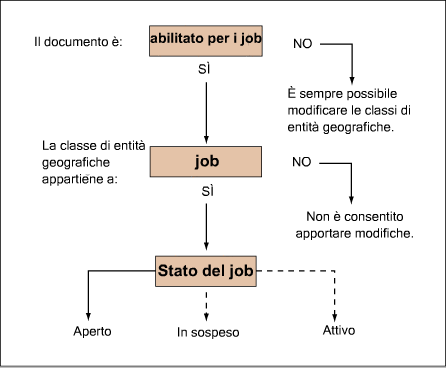
È possibile modificare le classi di entità geografiche abilitate per i job solo nel caso appartengano al job corrente. Un job può essere elaborato soltanto se il suo stato risulta aperto.
Si può definire un numero arbitrario di modelli di job con qualsiasi combinazione di classi di entità geografiche abilitate per i job.
È possibile assegnare dei modelli di job ad uno o più gruppi utenti. Ad esempio, per aumentare la sicurezza, ad un gruppo di utenti è consentito l'utilizzo di una serie limitata di modelli di job. In Set di strumenti AutoCAD Map 3D i membri di tale gruppo di utenti possono utilizzare solamente i modelli di job loro assegnati e i job creati mediante tali modelli.
Per assegnare modelli di job non assegnati ai gruppi di utenti, è possibile utilizzare il comando Assegna modelli ai gruppi di utenti di Amministrazione job.
Passaggi del flusso di lavoro: